Hoy veremos un tutorial sobre automatización de bases de datos en Notion usando Make.
Seguro se preguntarán ¿qué es la automatización de bases de datos? Pues bien, a veces necesitamos que un cambio en la base de datos desencadene alguna función más compleja, como por ejemplo que al marcar una casilla de verificación se pueda realizar alguna acción con esos datos, o que se llene algún otro campo automáticamente.
Las fórmulas en Notion tienen la limitación de que no son editables, es decir, una fórmula siempre va a depender de datos de otros campos, como por ejemplo sumar números en campos diferentes, pero no pueden verificar datos y modificar otros campos en consecuencia. Esto es justamente lo que nos permite hacer Make, automatizar procesos en la base de datos en función de lo que ocurra en campos previos.
Una buena práctica es lo que llamamos «flaggear los cambios». Flaggear significa poner una señal o bandera que nos permita saber que ese cambio ya se realizó, para que el proceso automático no se repita sin necesidad. Por ejemplo, si queremos automatizar la publicación de contenidos en redes sociales a partir de una base de datos en Notion, al marcar un item como «listo para publicar» hay que añadir también un campo de verificación que diga «publicado» para que al ejecutarse de nuevo no vuelva a realizar la acción.
Las fórmulas en Notion tienen la limitación de que no son editables, es decir, una fórmula siempre va a depender de datos de otros campos, como por ejemplo sumar números en campos diferentes, pero no pueden verificar datos y modificar otros campos en consecuencia. Esto es justamente lo que nos permite hacer Make, automatizar procesos en la base de datos en función de lo que ocurra en campos previos.
Una buena práctica es lo que llamamos «flaggear los cambios». Flaggear significa poner una señal o bandera que nos permita saber que ese cambio ya se realizó, para que el proceso automático no se repita sin necesidad. Por ejemplo, si queremos automatizar la publicación de contenidos en redes sociales a partir de una base de datos en Notion, al marcar un item como «listo para publicar» hay que añadir también un campo de verificación que diga «publicado» para que al ejecutarse de nuevo no vuelva a realizar la acción.
Veamos un ejemplo práctico. Imaginemos que creamos una tabla en Notion para llevar el calendario de tareas, con campos como nombre de la tarea, estado (por hacer, en progreso, hecho) y fecha de finalización. Con Make podemos configurar que al cambiar el estado a «hecho» se agregue automáticamente la fecha y hora actuales en el campo de fecha de finalización.
Y para evitar que se repita la acción cada vez que se edite el item, podemos configurar también que si el estado es «en progreso» o «por hacer» elimine dicha fecha. Para ello utilizaremos «rutinas» que nos permiten crear diferentes caminos con filtros, como por ejemplo que solo se ejecute si el estado es «hecho» Y la fecha de finalización esté vacía.
De esta manera hemos automatizado nuestra base de datos de tareas en Notion de forma sencilla. Podemos seguir mejorando el proceso agregando más estados, campos de verificación u opciones. Lo importante es entender el concepto de automatización con disparadores, rutinas y banderas para evitar bucles infinitos. Con Make podemos crear automatizaciones muy potentes para optimizar nuestro flujo de trabajo.
Espero este tutorial les haya ayudado a entender mejor el poder de la automatización de bases de datos en Notion. ¡No duden en practicar con sus propios ejemplos y proyectos!
Consultoría gratis de 30 minutos
para analizar su proyecto.
Jorge Aldrovandi, director de Babel-Team escribió este artículo con base en el excelente video-tutorial producido por Make.
Otros tutoriales Notion y Make
¿Por qué Make es importante para dar poderes a Notion?
¿Cómo crear identificadores auto-incrementales en Notion con Make?
¿Cómo crear enlaces accionables en Notion usando webhooks de Make?
¿Cómo integrar IA en Notion usando Make?
Previous Next